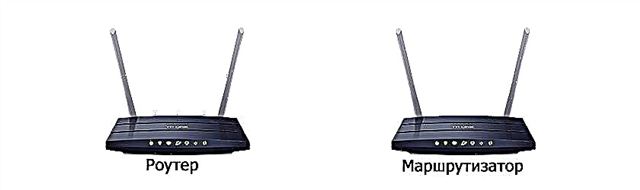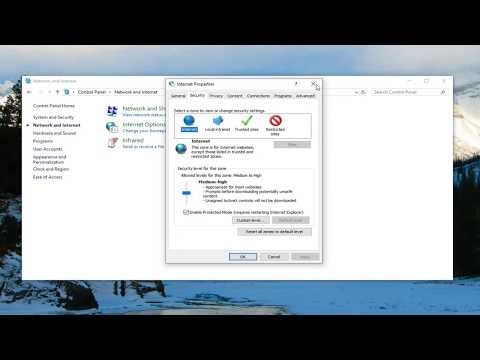टीपी-लिंक ने कोशिश की और किया है ताकि टीपी-लिंक टीएल-एमआर 6400 को कॉन्फ़िगर करने की व्यावहारिक रूप से आवश्यकता न हो। वह खुद सिम कार्ड की पहचान करता है और तुरंत इंटरनेट से जुड़ जाता है। हमें बस वाई-फाई नेटवर्क को कॉन्फ़िगर करना होगा। वाई-फाई नेटवर्क का फ़ैक्टरी नाम बदलें, वाई-फाई और राउटर के लिए एक पासवर्ड सेट करें। मैंने टीपी-लिंक टीएल-एमआर 6400 स्थापित करने की पूरी प्रक्रिया को दिखाने और कुछ बिंदुओं को उजागर करने का निर्णय लिया। उदाहरण के लिए, यदि सिम कार्ड पर पिन कोड अक्षम नहीं है, तो इसे राउटर सेटिंग्स और स्वचालित इनपुट सक्षम होना चाहिए। साथ ही, इस राउटर का कंट्रोल पैनल अंग्रेजी में है, जिसे सेट करते समय अतिरिक्त असुविधा हो सकती है।
यदि आप TL-MR6400 को एक सामान्य राउटर के रूप में उपयोग करना चाहते हैं और इंटरनेट को ईथरनेट केबल के माध्यम से कनेक्ट करना चाहते हैं, तो आपको बस नियंत्रण मोड को वायरलेस राउटर मोड को कंट्रोल पैनल में बदलने की आवश्यकता है, केबल को LAN / WAN पोर्ट से कनेक्ट करें और अपने इंटरनेट प्रदाता के लिए पैरामीटर सेट करें। मैं लेख के अंत में इसके बारे में अधिक विस्तार से लिखूंगा।
जिन लोगों ने अभी तक इस वाई-फाई राउटर को नहीं खरीदा है, मैं सिम कार्ड के लिए समर्थन के साथ टीपी-लिंक टीएल-एमआर 6400 3 जी / 4 जी एलटीई वाई-फाई राउटर की मेरी समीक्षा के लिए एक लिंक छोड़ देता हूं। वहां आप 4G स्पीड टेस्ट भी देख सकते हैं।
कॉन्फ़िगर करने से पहले, मैं फ़ैक्टरी रीसेट करने की सलाह देता हूं। यदि राउटर नया है और आपने इसे अभी तक कॉन्फ़िगर नहीं किया है, तो आपको इसे रीसेट करने की आवश्यकता नहीं है। TL-MR6400 को रीसेट करने के लिए, आपको WPS / रीसेट बटन को दबाए रखना होगा और इसे तब तक दबाए रखना चाहिए जब तक कि पावर इंडिकेटर चमकने न लगे। फिर आपको राउटर को लोड करने के लिए इंतजार करना होगा (लगभग एक मिनट) और आप कॉन्फ़िगरेशन के लिए आगे बढ़ सकते हैं।
लेकिन सबसे पहले, आपको हमारे माइक्रो-सिम सिम कार्ड को "सिम कार्ड" स्लॉट में डालना होगा।

सबसे अधिक संभावना है, राउटर तुरंत मोबाइल ऑपरेटर के नेटवर्क से कनेक्ट होगा और इंटरनेट का वितरण शुरू करेगा। यह "इंटरनेट" संकेतक और नेटवर्क स्तर द्वारा निर्धारित किया जा सकता है।

लेकिन अगर सिम कार्ड नया है (पिन कोड अक्षम नहीं है), तो आपको कुछ सेटिंग्स करने की जरूरत है। मुझे यकीन नहीं है, लेकिन यह मुझे लगता है कि नए सिम कार्ड को किसी भी नंबर पर कॉल करके फोन में सक्रिय होने की आवश्यकता है। शायद मैं गलत हूँ। यदि आप एक सिम कार्ड के साथ राउटर के साथ दोस्त बनाने में विफल रहते हैं, तो इसे आज़माएं। या सिम कार्ड से प्रलेखन को देखें, यह आमतौर पर कहता है कि इसका उपयोग कैसे शुरू करें।
TL-MR6400 वेब इंटरफेस और त्वरित सेटअप में लॉगिन करें
वाई-फाई नेटवर्क के माध्यम से राउटर से कनेक्ट करें (फ़ैक्टरी नाम (एसएसआईडी) और पासवर्ड (वायरलेस पासवर्ड / पिन) डिवाइस के तल पर स्टिकर पर इंगित किए जाते हैं), या नेटवर्क केबल के माध्यम से।

फिर हम ब्राउज़र लॉन्च करते हैं और पते पर जाते हैंhttp://tplinkmodem.net... यहां और पढ़ें: tplinkmodem.net - टीपी-लिंक मॉडेम सेटिंग्स दर्ज करें। आप एक आईपी पते का उपयोग भी कर सकते हैं - 192.168.1.1... यदि आप राउटर के वेब इंटरफेस में प्रवेश नहीं कर सकते हैं, तो यह लेख देखें।
पहला कदम राउटर के लिए एक पासवर्ड सेट करना है (यह पासवर्ड राउटर की सेटिंग्स की सुरक्षा के लिए आवश्यक है)। एक पासवर्ड के साथ आओ और इसे दो बार दर्ज करें। अपना पासवर्ड लिखना सुनिश्चित करें ताकि आप इसे न भूलें। आपको हर बार TL-MR6400 सेटिंग्स दर्ज करने के लिए इसे दर्ज करना होगा।

यदि सिम कार्ड अवरुद्ध है, तो एक संबंधित संदेश आपको सेटिंग्स में जाने और पिन कोड दर्ज करने के लिए कहेगा।

हम पिन-कोड दर्ज करते हैं (आमतौर पर यह कार्ड के लिए प्रलेखन में ही इंगित किया जाता है) और "ऑटो-अनलॉक पिन" के बगल में स्विच लगाते हैं ताकि राउटर भविष्य में इस पिन को स्वयं दर्ज कर सके। "सहेजें" पर क्लिक करें और "त्वरित सेटअप" पर क्लिक करके त्वरित सेटिंग्स पर लौटें।

सिम कार्ड अनलॉक किया गया है और हम कॉन्फ़िगरेशन के साथ जारी रख सकते हैं। अपना क्षेत्र चुनना।

सिम कार्ड को कॉन्फ़िगर करना। मेरे ऑपरेटर कीवस्टार के पैरामीटर स्वचालित रूप से मेरे लिए पंजीकृत थे। मुझे लगता है, आपके मामले में, कुछ भी कॉन्फ़िगर करने की आवश्यकता नहीं है। यदि राउटर आपके ऑपरेटर की सेटिंग्स निर्धारित नहीं कर सकता है, तो मैन्युअल रूप से एक्सेस प्वाइंट नेम (APN) दर्ज करें।

अगला चरण वाई-फाई सेटअप है। यहां हम सिर्फ वाई-फाई नेटवर्क नाम और पासवर्ड बदलते हैं। मैं फ़ैक्टरी पासवर्ड को वाई-फाई (जैसा मैंने किया) पर छोड़ने की सलाह नहीं देता।

हम आवश्यक आइटम के बगल में स्विच लगाते हैं और "अगला" पर क्लिक करते हैं।

कनेक्शन परीक्षण। फिर से "अगला" पर क्लिक करें। यदि कोई संदेश दिखाई देता है कि "इंटरनेट कनेक्ट नहीं है। इंटरनेट 3 जी या 4 जी सिग्नल की कमी के कारण उपलब्ध नहीं है", तो शायद उस जगह पर जहां आप अब वास्तव में 3 जी / 4 जी कवरेज नहीं हैं। आपको एक अलग ऑपरेटर से सिम कार्ड का उपयोग करने की आवश्यकता हो सकती है। या इस सिम को अपने फोन में चेक करें। यह भी संभव है कि ऑपरेटर की ओर से कुछ प्रतिबंध हैं। या आपने अपने कैरियर के लिए सेटिंग्स को गलत तरीके से कॉन्फ़िगर किया है।

अगली विंडो में, "समाप्त" बटन पर क्लिक करें।

यदि वेब-इंटरफेस का मुख्य पृष्ठ स्वचालित रूप से नहीं खुलता है, तो बस फिर से tplinkmodem.net पर जाएं।
सभी आवश्यक जानकारी वहां इंगित की जाएगी। जिसमें ऑपरेटर के मोबाइल नेटवर्क से कनेक्शन शामिल है। 3 जी / 4 जी नेटवर्क मोड, सिग्नल की ताकत, आदि।

वेब-आधारित इंटरफ़ेस में, आप आवश्यक अतिरिक्त फ़ंक्शन कॉन्फ़िगर कर सकते हैं। इसके अलावा, राउटर की सेटिंग के माध्यम से, आप एसएमएस (एक अलग एसएमएस अनुभाग में) देख सकते हैं और सरल यूएसएसडी कमांड भेज सकते हैं (नेटवर्क अनुभाग में - यूएसएसडी)। उदाहरण के लिए, शेष राशि की जांच करने के लिए।
WAN कनेक्शन कॉन्फ़िगर करना - ईथरनेट
यदि आपके पास केबल के माध्यम से इंटरनेट है, तो सेटिंग्स में, "ऑपरेशन मोड" अनुभाग में, हम राउटर को "वायरलेस राउटर मोड" में स्थानांतरित करते हैं। सेटिंग्स को सहेजने के बाद, राउटर रिबूट होगा।

प्रदाता से केबल को LAN / WAN पोर्ट से जोड़ा जाना चाहिए।

फिर से सेटिंग्स पर जाएं और "नेटवर्क" - "इंटरनेट" अनुभाग में एक नया प्रोफ़ाइल बनाएं जिसमें हम कनेक्शन के प्रकार का चयन करते हैं और अपने इंटरनेट प्रदाता से कनेक्ट करने के लिए आवश्यक पैरामीटर सेट करते हैं। आप प्रदाता के समर्थन के साथ सभी मापदंडों की जांच कर सकते हैं। कृपया ध्यान दें कि प्रदाता मैक पते से बांध सकता है।

सेट करने के बाद, प्रोफाइल को सेव करें। राउटर इंटरनेट से जुड़ा होना चाहिए। निर्मित कनेक्शन की स्थिति "कनेक्टेड" होनी चाहिए।
आइटम पर ध्यान दें "3 जी / 4 जी बैकअप"। इसे बंद या चालू किया जा सकता है। मैं समझता हूं कि यह सेटिंग आपको बैकअप के रूप में सिम कार्ड के माध्यम से कनेक्शन का उपयोग करने की अनुमति देती है। जब इंटरनेट केबल के माध्यम से खो जाता है, तो राउटर 3 जी / 4 जी नेटवर्क के माध्यम से एक कनेक्शन स्थापित करता है।

दुर्भाग्य से, मेरे पास यह परीक्षण करने का कोई तरीका नहीं है कि बैकअप कनेक्शन कैसे काम करता है। यदि आपने पहले ही सब कुछ जांच लिया है - टिप्पणियों में लिखें। आप अपने प्रश्नों और अतिरिक्त लेखों को वहां छोड़ सकते हैं।